u盘文件乱码怎么恢复,u盘数据恢复软件免费版(精)
Winhex手工恢复U盘乱码数据一例
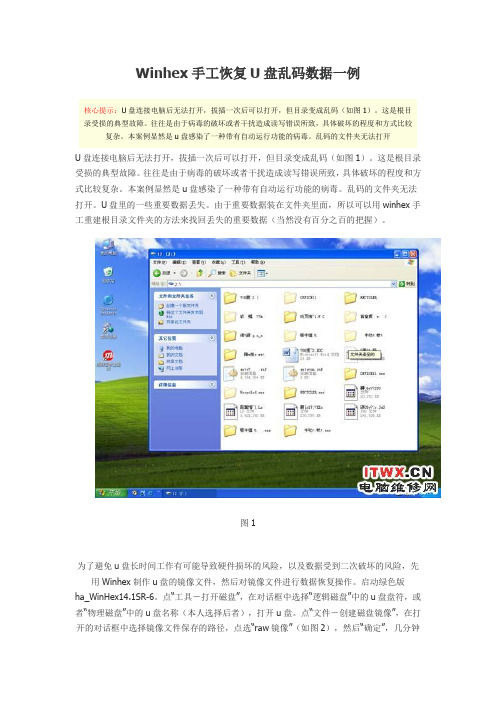
Winhex手工恢复U盘乱码数据一例核心提示:U盘连接电脑后无法打开,拔插一次后可以打开,但目录变成乱码(如图1)。
这是根目录受损的典型故障。
往往是由于病毒的破坏或者干扰造成读写错误所致,具体破坏的程度和方式比较复杂。
本案例显然是u盘感染了一种带有自动运行功能的病毒。
乱码的文件夹无法打开U盘连接电脑后无法打开,拔插一次后可以打开,但目录变成乱码(如图1)。
这是根目录受损的典型故障。
往往是由于病毒的破坏或者干扰造成读写错误所致,具体破坏的程度和方式比较复杂。
本案例显然是u盘感染了一种带有自动运行功能的病毒。
乱码的文件夹无法打开。
U盘里的一些重要数据丢失。
由于重要数据装在文件夹里面,所以可以用winhex手工重建根目录文件夹的方法来找回丢失的重要数据(当然没有百分之百的把握)。
图1为了避免u盘长时间工作有可能导致硬件损坏的风险,以及数据受到二次破坏的风险,先用Winhex制作u盘的镜像文件,然后对镜像文件进行数据恢复操作。
启动绿色版ha_WinHex14.1SR-6。
点“工具-打开磁盘”,在对话框中选择“逻辑磁盘”中的u盘盘符,或者“物理磁盘”中的u盘名称(本人选择后者),打开u盘。
点“文件-创建磁盘镜像”,在打开的对话框中选择镜像文件保存的路径,点选“raw镜像”(如图2),然后“确定”,几分钟后镜像文件创建完毕,关闭软件或关闭软件中打开的u盘,就可以把u盘退出来并拔掉。
图2怎样在winhex中使用镜像文件恢复数据呢?在winhex中点“文件-打开”,找到保存在电脑中的影像文件打开即可。
接下来这步操作非常关键,点“专业工具-设置镜像文件为磁盘”,这时打开的镜像文件就变成了与直接打开u盘的界面一摸一样了,操作起来与直接操作u 盘没有什么区别(如图3,由于镜像文件是“物理磁盘”,需要双击“分区1”才会进入图3界面,如果镜像文件是“逻辑磁盘”可以直接看到图3的分区界面)。
图3点击“offset”行右端的“访问”功能下拉菜单(黑三角),点选“根目录”,主界面跳到根目录的第一扇区(如图4,每个扇区有半透明横线隔开)。
乱码的u盘数据恢复回来方法
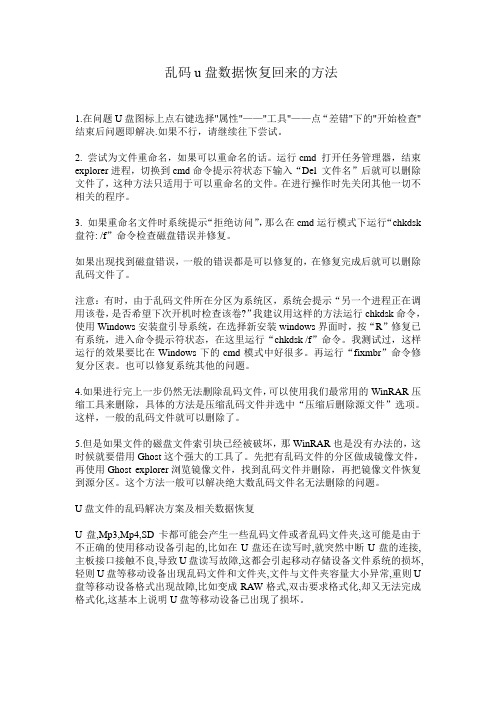
乱码u盘数据恢复回来的方法1.在问题U盘图标上点右键选择"属性"——"工具"——点“差错"下的"开始检查"结束后问题即解决.如果不行,请继续往下尝试。
2. 尝试为文件重命名,如果可以重命名的话。
运行cmd 打开任务管理器,结束explorer进程,切换到cmd命令提示符状态下输入“Del 文件名”后就可以删除文件了,这种方法只适用于可以重命名的文件。
在进行操作时先关闭其他一切不相关的程序。
3. 如果重命名文件时系统提示“拒绝访问”,那么在cmd运行模式下运行“chkdsk 盘符: /f”命令检查磁盘错误并修复。
如果出现找到磁盘错误,一般的错误都是可以修复的,在修复完成后就可以删除乱码文件了。
注意:有时,由于乱码文件所在分区为系统区,系统会提示“另一个进程正在调用该卷,是否希望下次开机时检查该卷?”我建议用这样的方法运行chkdsk命令,使用Windows安装盘引导系统,在选择新安装windows界面时,按“R”修复已有系统,进入命令提示符状态,在这里运行“chkdsk /f”命令。
我测试过,这样运行的效果要比在Windows下的cmd模式中好很多。
再运行“fixmbr”命令修复分区表。
也可以修复系统其他的问题。
4.如果进行完上一步仍然无法删除乱码文件,可以使用我们最常用的WinRAR压缩工具来删除,具体的方法是压缩乱码文件并选中“压缩后删除源文件”选项。
这样,一般的乱码文件就可以删除了。
5.但是如果文件的磁盘文件索引块已经被破坏,那WinRAR也是没有办法的,这时候就要借用Ghost这个强大的工具了。
先把有乱码文件的分区做成镜像文件,再使用Ghost explorer浏览镜像文件,找到乱码文件并删除,再把镜像文件恢复到源分区。
这个方法一般可以解决绝大数乱码文件名无法删除的问题。
U盘文件的乱码解决方案及相关数据恢复U盘,Mp3,Mp4,SD卡都可能会产生一些乱码文件或者乱码文件夹,这可能是由于不正确的使用移动设备引起的,比如在U盘还在读写时,就突然中断U盘的连接,主板接口接触不良,导致U盘读写故障,这都会引起移动存储设备文件系统的损坏,轻则U盘等移动设备出现乱码文件和文件夹,文件与文件夹容量大小异常,重则U 盘等移动设备格式出现故障,比如变成RAW格式,双击要求格式化,却又无法完成格式化,这基本上说明U盘等移动设备已出现了损坏。
u盘打开乱码的解决方法

u盘打开乱码的解决方法这是一篇关于如何解决U盘打开乱码的文章,以下将为您提供一步一步的解决方法。
第一步:检查U盘是否受损首先,当U盘出现乱码问题时,我们需要先检查U盘是否受损。
您可以通过以下步骤来判断:1. 将U盘插入另一台电脑或设备中进行测试。
如果在其他设备上也出现乱码问题,那么U盘很有可能受损。
2. 使用另一根USB数据线连接U盘并重新插入电脑。
有时候,乱码问题可能是由于数据线连接问题引起的。
第二步:修复文件系统错误如果您确认U盘没有受损,那么可能是文件系统错误导致的乱码问题。
您可以按照以下步骤修复文件系统错误:1. 在Windows操作系统中,打开资源管理器并找到U盘。
2. 右键点击U盘图标,选择"属性"。
3. 在属性窗口中,点击"工具"选项卡。
4. 在工具选项卡中,点击"错误检查"按钮。
5. 在弹出窗口中,选择"自动修复文件系统错误",然后点击"开始"。
6. 等待修复完成后,重新插入U盘并查看是否还有乱码问题。
第三步:使用专业的数据恢复工具如果修复文件系统错误后仍然出现乱码问题,那么可能是文件损坏导致的。
在这种情况下,您可以尝试使用专业的数据恢复工具来修复U盘中的损坏文件。
以下是一些常用的数据恢复工具:1. Recuva:Recuva是一款免费的数据恢复软件,可以帮助您恢复删除、格式化或损坏的文件。
2. EaseUS Data Recovery Wizard:EaseUS Data Recovery Wizard是一款功能强大的数据恢复软件,可以恢复各种类型的文件并修复损坏的文件系统。
3. DiskGenius:DiskGenius是一款全面的磁盘管理工具,它不仅可以进行数据恢复,还可以修复文件系统和分区表。
使用这些工具之前,请务必仔细阅读它们的使用说明,并按照指导进行操作。
注意备份U盘中的重要文件,以免数据丢失。
免费数据恢复软件评测(2)--U盘误删除

免费数据恢复软件评测(2)--U盘文件误删除本评测由昆山云天数据恢复制作。
小编使用Windows 7英文旗舰版操作系统,对一个2G的闪迪U盘进行数据恢复评测。
使用目前搜索引擎上点击率最高的几款免费U盘数据恢复软件进行评测。
如果需要这些软件,可以通过微博或者邮箱向小编索要。
使用软件列表如下:1、数据恢复精灵3.7.22、Diskgenius专业版4.6.03、Easy Recovery Pro 10.0.2.3官方体验版4、Recuva 1.51正式版5、Rescue Pro6、阿拉丁数据恢复软件1.7.4绿色版下面我们将对这6款主流或非主流的免费U盘数据恢复软件进行文件误删除恢复测试:这个U盘中小编之前装了Ubuntu 14.04(Trusty Tahr) LTS。
如图:为了全面的测试软件的实际功用,我在根目录下放了几个文件:一个百度拼音安装包;一个名为“md5sum”的乌班图系统中自带的txt文件。
一个名称为“WDC Marvell USB_en”的PDF文件。
一张名为“云天数据恢复”的jpg图片;一个名称为“免费数据恢复软件评测(1)--基础篇”的Word文档;一个“云天数据恢复配件管理入库单”的Excel文件;并且这些文件都是完好无损的。
百度输入法可以打开Txt文件打开图PDF文件打开图图片文件打开图Word 文件打开图Excel 文件打开图将这几个文件删除,期待这6款软件的表现:将U盘拔掉,再连接电脑……被误删除的文件不见了,如果数据不是非常重要,并且你手头又有下面这几款软件,你可以这样尝试一下自己动手恢复你需要的数据:1、第一个出场的是搜索引擎点击量最高,且是好评率最高的软件:数据恢复精灵。
小编所使用的是3.7.2的版本。
静待它的表现。
打开以后,主界面如下图:点击“恢复已删除的文件”。
大约2分钟左右,被误删除的文件就出现在这里了。
但是,提取文件时,软件需要用户最少花88大洋注册,以后才能提取较大的文件。
优盘恢复数据的方法

优盘恢复数据的方法
优盘是一种方便携带的存储设备,但有时会因为误操作或其他原因导致数据丢失。
以下是几种优盘恢复数据的方法:
1. 使用数据恢复软件:市面上有很多免费或付费的数据恢复软件,可以帮助用户恢复误删除或格式化的数据。
常用的软件包括Recuva、EaseUS Data Recovery Wizard、Disk Drill等。
2. 使用Windows自带的恢复功能:在Windows中,有一个叫做“文件历史记录”的功能,可以恢复误删除或曾经存在的文件。
具体步骤是:在“控制面板”中找到“文件历史记录”,将优盘插入电脑并选择它,然后找到想要恢复的文件并右键选择“还原”。
3. 使用Windows命令提示符进行恢复:用户可以在Windows命令提示符中使用“ATTRIB”命令来查看是否有误删除的文件,然后使用“COPY”命令将其恢复。
具体步骤是:在命令提示符中输入“ATTRIB -H -R -S /S /D F:*.*”(其中F为优盘盘符),这样可以查看是否有隐藏、只读、系统文件。
然后在命令提示符中输入“COPY F:*.docx E:”(其中E为本地磁盘),这样可以将.docx格式的文件从优盘复制到本地磁盘。
4. 找专业数据恢复公司:如果以上方法无法恢复丢失的数据,可以考虑找专业数据恢复公司进行恢复。
这种方法需要付费,但可以确保数据100%恢复成功。
总之,无论采用哪种方法恢复数据,都需要注意在之后及时备份数据,以避免再次丢失。
目录乱码-u盘文件目录乱码数据恢复

目录乱码-u盘文件目录乱码数据恢复目录乱码原因很多,但大多是由于病毒破坏或移动硬盘、u盘、sd卡的误操作。
文件或目录乱码修复方法也很多,首先恢复数据或找到目录乱码的原因在用手工修复好错误,从而恢复数据,是我们现在最为科学的方法。
用硬盘数据恢复软件先恢复数据的方法可以参考(r-studio数据恢复软件使用教程)链接地址:/Data-recovery/92/。
我们今天用winhex工具手工修复目录乱码原因来恢复数据来做一个教程。
正好有个u盘出现目录乱码和文件乱码的现象,并且打开文件夹目录时提示目录名、文件名或卷标出现语法不正确的提示。
首先,我们先做u盘镜像文件备份,以防操作失误。
winhex镜像文件方法这里我就不多说了,可以到这里学习一下:/Data-recovery/119/完成镜像备份后导入备份的文件进行目录乱码的分析。
先打看根目录看一下,看图很明显这并不是根目录下的数据内容,这说明DBR有问题。
我们来检查一下DBR的参数,打开DBR分析OEM是乱码,但影响不大。
我们来检测FAT1和FAT2是否正常。
分析:这是FAT32分区,FAT表正常下来再查看与他(地1024扇区)相邻的两个扇区,这时发现问题了:分析:第1023和1025扇区的数据,应该是一个FAT表中的一部分,感觉第1024扇区(FAT2的开始扇区)的数据好像插在一个FAT表中间了,且FAT2只有一个扇区,这说明FAT表有问题,现在要找正确的FAT表,然后恢复。
开始搜索FAT表:查找发现3个FAT表:分析:除原来看到的两个FAT表外,在第990扇区发现一个FAT表,如果这是正确的FAT2(不可能是fat1),那么数据区的开始扇区为:32加(990-32)乘2等于1948扇区,现在到第1948扇区去:分析:显然第1948扇区不是数据开始的扇区(DATA数据在FAT2后面,而FAT2最后一个扇区的时间一般是00),现在一直数据开始的扇区。
那么我们要找根目录区(DIR)或数据区的扇区。
u盘文件打开乱码的解决方法
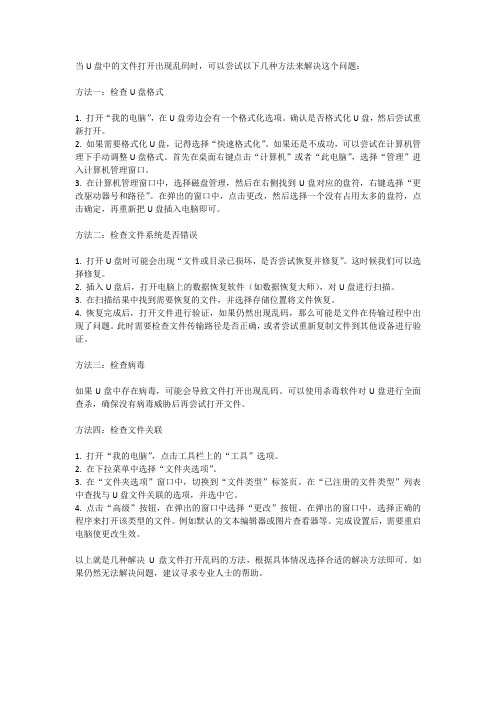
当U盘中的文件打开出现乱码时,可以尝试以下几种方法来解决这个问题:方法一:检查U盘格式1. 打开“我的电脑”,在U盘旁边会有一个格式化选项。
确认是否格式化U盘,然后尝试重新打开。
2. 如果需要格式化U盘,记得选择“快速格式化”。
如果还是不成功,可以尝试在计算机管理下手动调整U盘格式。
首先在桌面右键点击“计算机”或者“此电脑”,选择“管理”进入计算机管理窗口。
3. 在计算机管理窗口中,选择磁盘管理,然后在右侧找到U盘对应的盘符,右键选择“更改驱动器号和路径”。
在弹出的窗口中,点击更改,然后选择一个没有占用太多的盘符,点击确定,再重新把U盘插入电脑即可。
方法二:检查文件系统是否错误1. 打开U盘时可能会出现“文件或目录已损坏,是否尝试恢复并修复”。
这时候我们可以选择修复。
2. 插入U盘后,打开电脑上的数据恢复软件(如数据恢复大师),对U盘进行扫描。
3. 在扫描结果中找到需要恢复的文件,并选择存储位置将文件恢复。
4. 恢复完成后,打开文件进行验证,如果仍然出现乱码,那么可能是文件在传输过程中出现了问题。
此时需要检查文件传输路径是否正确,或者尝试重新复制文件到其他设备进行验证。
方法三:检查病毒如果U盘中存在病毒,可能会导致文件打开出现乱码。
可以使用杀毒软件对U盘进行全面查杀,确保没有病毒威胁后再尝试打开文件。
方法四:检查文件关联1. 打开“我的电脑”,点击工具栏上的“工具”选项。
2. 在下拉菜单中选择“文件夹选项”。
3. 在“文件夹选项”窗口中,切换到“文件类型”标签页。
在“已注册的文件类型”列表中查找与U盘文件关联的选项,并选中它。
4. 点击“高级”按钮,在弹出的窗口中选择“更改”按钮。
在弹出的窗口中,选择正确的程序来打开该类型的文件。
例如默认的文本编辑器或图片查看器等。
完成设置后,需要重启电脑使更改生效。
以上就是几种解决U盘文件打开乱码的方法,根据具体情况选择合适的解决方法即可。
如果仍然无法解决问题,建议寻求专业人士的帮助。
U盘的乱码文件该怎么恢复

U盘的乱码文件该怎么恢复U盘的广泛使用,关于U盘的问题也不断出现。
常见的故障:使用U盘的时候发现U 盘内出现了一些乱码文件,接下来一起来分析一下为什么会出现U盘乱码文件。
U盘内出现乱码文件的原因分析:1、u盘中毒导致出现乱码一般情况下,U盘里面的文件名称全成乱码,而且文件无法删除。
删除时总弹出错误提示,可能是u盘中病毒所导致的,我们可以使用一些等杀毒软件对u盘进行查杀。
2、所购买到的u盘为扩容u盘将u盘内的所有文件进行备份后对u盘进行格式化,看看能否将那些文件删除,同时查看u盘的容量为多大。
若格式化出错或者格式化后仍存在同样的问题,则说明u盘可能为扩容u盘,只需要使用相关的u盘检测工具检测一下即可。
U盘出现乱码有的是U盘自身的问题,有的是人为因素造成的,为了避免更多的问题出现,建议大家在购买U盘的时候要通过正规渠道购买,这样U盘有一定的质量保障。
U盘乱码文件恢复方法:u盘里面的文件出现乱码很大的一部分原因是因为我们在平时的使用中对u盘的使用不当,其中伤害最大的就是当u盘在传输文件的时候我们将u盘拔出来,这样很容易造成u 盘里面的数据损坏。
如何恢复?借助恢复软件来进行操作:迷你兔数据恢复软件。
具体的操作方法如下:第一步:下载软件后,点击界面中的“开始恢复”,进入磁盘扫描界面。
第二步:左边界面中,点击“可移动磁盘”对U盘进行扫描。
第三步:等待扫描结束之后,选中需要恢复的文件,保存到安全的存储空间。
以上操作是恢复U盘乱码文件的操作步骤。
当重要数据软件未能解决时,建议直接找人工恢复,迷你兔人工恢复服务专业、高效、保密性高,在最短时间内帮您减少损失。
在使用软件过程中有其他疑问,可以咨询迷你兔的官方客服。
- 1、下载文档前请自行甄别文档内容的完整性,平台不提供额外的编辑、内容补充、找答案等附加服务。
- 2、"仅部分预览"的文档,不可在线预览部分如存在完整性等问题,可反馈申请退款(可完整预览的文档不适用该条件!)。
- 3、如文档侵犯您的权益,请联系客服反馈,我们会尽快为您处理(人工客服工作时间:9:00-18:30)。
上个星期,闺蜜着急的来找我,他的 U 盘出了问题,因为里面有重要的数据, 所以就送去维修点维修了。
可是故障修好了, 但数据不见了。
这可真是见了芝麻丢了西瓜。
当初最主要的目的就是恢复数据,现在反而把数据给丢了。
这可怎么办才好?
还好我之前遇到过这种情况,当时,我是 U 盘不小心格式化了。
办公室大神给
我推荐了数据恢复如那件, 才让我顺利的找回了文件。
现在闺蜜来求救, 也算让我进行一次实践教学吧?活学活用嘛!
首先,假如我们遇到 U 盘的各种故障导致 U 盘中原来的数据已经丢失,又或者
是我们自己操作失误导致的 U 盘内文件被删除,总之最终的结果就是我们需要的文件从 U 盘中消失了, 这时候我们该怎么办?首先不要慌, 我给大家介绍一款好用的专门恢复 U 盘数据的软件,叫 U 盘数据恢复软件。
这款软件的优点就是即不用花大价钱又不用满电子市场的跑着讨价还价, 只需要去网上百度一下这款软件的名称, 你就会发现它是一款极为好用的数据恢复软件, 只需动动手指, 把它下载到自己的电脑中,像普通的软件一样,安装到电脑中即可, 然后我们就可以开始进行具体的操作了,操作界面非常的简介易懂, 只需要按要求操作, 最后到扫描一定区域来搜索我们想要找
的文件,稍等片刻,你就会经期的发现,要找的文件就在其中, 我们选定这个文件,就可以将之前在 U 盘中丢失误删的文件恢复回原来的位置了, 是不是很简单呢?大家不妨先来做个实验试试吧,相信一定会喜欢上这款软件的。
u 盘数据恢复软件下载
多特下载
华军下载非凡下载 (按下 CTRL 键并点击
数据恢复软件是科技研发的一款高性能的文件恢复软件, 采用最新的数据扫描引擎, 从磁盘底层读出原始的扇区数据, 经过高级的数据分析算法, 把丢失的目录和文件在内存中重建出原分区和原来的目录结构 , 数据恢复的效果非常好。
第一步,下载数据恢复软件
第二步,下载成功后,将该软件安装到自己的电脑中。
安装的时候为了避免文件恢复的时候发生覆盖现象, 应该将软件与要恢复的文件安装到不同的磁盘中。
第三步, 明确自己要恢复的文件是存在哪个磁盘, 在这里我们以文件盘为例,然后运行数据恢复软件。
第四步,单击误删除文件后,就会进入到扫描的界面,选择一个需要扫描的磁盘(文件盘 ,然后耐心等待恢复过程。
第五步, 从恢复成功的界面中选择自己想要恢复的文件, 单击下一步,就可以成功的恢复你想要的文件。
本软件可较好地恢复被删除、格式化、分区丢失的数据, 支持
IDE/SCSI/SATA/USB移动硬盘 /SD卡 /U盘 /RAID磁盘等多种存贮介质, 支持FAT/FAT32/NTFS/exFAT等 Windows 操作系统常用的文件系统格式 , 支持Word/Excel/PowerPoint/AutoCad/
CoreDraw/PhotoShop/JPG/AVI/MPG/MP4/3GP/RMVB/PDF/ WA V/ZIP/RAR 等多种文件的恢复。
操作简单, 向导式的界面让您无需了解数据恢复深层复杂的知识也可以轻松恢复出丢失的文件数据。
本软件扫描速度很快, 目录结构恢复较好, 对中文目录文件名称完美兼容,是一款十分有效的文件恢复工具。
软件功能
支持 FAT 、 FAT32、 NTFS 、 exFAT 分区的文件恢复。
具有反删除、反格式化、分区恢复,可以恢复多种数据丢失
的情况。
支持文件名损坏后,按文件头来恢复的功能,支持 Word 、 Excel 、PowerPoint 、 JPG 、 3GP 、 MP4、 RMVB 、 MOV 、 CDR 、 XLSX 、 DOCX 、PPTX 、 ZIP 、 RAR 、 NEF 、 CR2相片等多种文件格式。
软件安装的系统需求
操作系统:Microsoft Windows 2000/XP/2003/Vista/Window7内存:最小 512兆
u 盘数据恢复软件下载
多特下载华军下载非凡下载 (按下 CTRL 键并点击。
